Programovateľné zariadenie IoT brány PHPoC P5H-154

Koniecview
P5H-154 je programovateľné zariadenie, ktoré poskytuje funkciu Ethernet. Pretože tento produkt je vybavený 4 digitálnymi vstupnými portami, môžete prenášať signály portov do vzdialených hostiteľov cez sieť.
Programovanie na tomto produkte vyžaduje použitie PHPoC (PHP on Chip). PHPoC je v syntaxi dosť podobný PHP, všeobecnému skriptovaciemu jazyku. Preto sa ho môže ľahko naučiť a používať každý, kto má skúsenosti s programovaním.
Aj keď sú PHPoC a PHP v syntaxi dosť podobné, sú to jednoznačne odlišné programovacie jazyky. Podrobné informácie nájdete v jazykovej príručke PHPoC a PHPoC vs PHP.
Vlastnosti
- samostatne vyvinutý interpret PHPoC
- jednoduché vývojové prostredie cez USB
- Ethernet 10/100 Mbps
- 4 digitálne vstupné porty
- 2 užívateľom definované LED diódy
- samostatne vyvinuté zásobníky TCP/IP
- Web Server
- WebZásuvka, TLS
- vyhradené rôzne knižnice (E-mail, DNS, MySQL a atď.).
- vývojový nástroj (PHPoC Debugger)
Špecifikácia H/W
Špecifikácia H/W
| Sila | Vstupný výkon | DC Jack, 5V (±0.5V) |
| Aktuálna spotreba | typický – približne 284 mA | |
| Rozmer | 94 mm x 57 mm x 24 mm | |
| Hmotnosť | približne 65 g | |
|
Rozhranie |
Digitálny vstup | 6-pólová svorkovnica, 4 digitálne vstupy,
suchý alebo mokrý kontakt |
| sieť | Ethernet 10/100 Mbps | |
| USB | USB Device Port – pre pripojenie k PC | |
| LED | 8 LED diód (systém: 6, definované používateľom: 2) | |
| Teplota (skladovacia/prevádzková) | -40 ℃ ~ 85 ℃ | |
| Životné prostredie | V súlade s RoHS | |
Rozloženie

- Napájanie
- Vstup 5 V DC
Tento port je vstupný port pre napájanie. Vstupný objtage je DC 5V (±0.5V) a špecifikácia je nasledovná: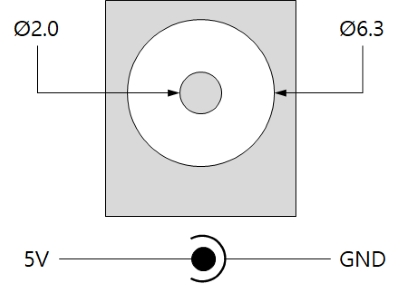
- Vstup 5 V DC
- Ethernet
Ethernetový port podporuje 10/100 Mbps Ethernet. Tento port je konektor RJ45 a je naprogramovaný na NET0.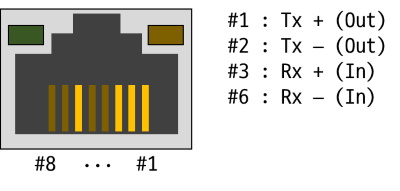
- Digitálny vstup
4 digitálne vstupné porty sú 6-pólová (rozteč 3.5 mm) svorkovnica. Každý port má naprogramovaný špecifický pin UIO0.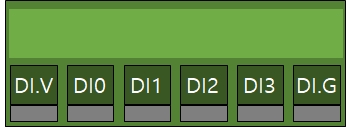
Lable Popis UIO pin DI.V spoločný objtage vstup, DC 4.5V ~ 25V – DI0 digitálny vstup #0 UIO0.22 DI1 digitálny vstup #1 UIO0.23 DI2 digitálny vstup #2 UIO0.24 DI3 digitálny vstup #3 UIO0.25 KOPAŤ spoločný základ – Schéma zapojenia digitálneho vstupného portu
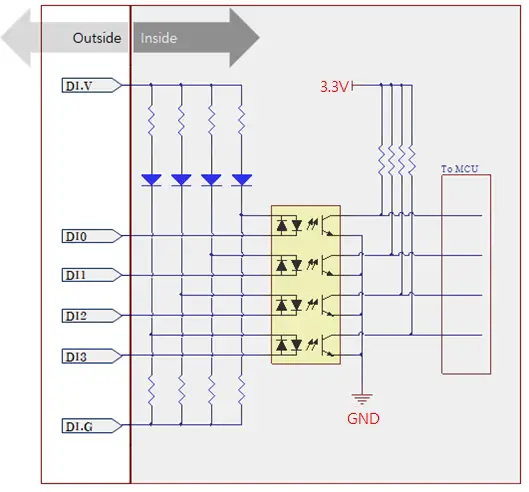 MOKRÝ kontakt
MOKRÝ kontakt
Podmienka vstupného objtage je nasledovné:divízie zvtage maximálny vstupný objtage DC 25V minimálny vstupný objtage pre stav ON DC 4.5V alebo vyššie maximálny vstupný objtage pre stav VYP DC 1V alebo menej Pripojenie k vášmu zariadeniu nájdete na nasledujúcom obrázku.
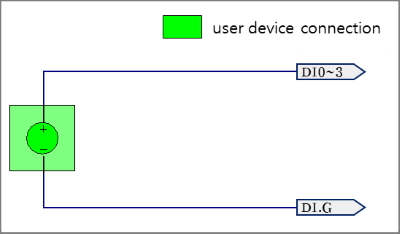 Suchý kontakt
Suchý kontakt
Vstupný port je zapnutý pri skrate medzi portom a DI.G portom tohto typu. To znamená, že medzi DI.V a DI.G by malo byť dodávané dodatočné napájanie. Pripojenie k vášmu zariadeniu nájdete na nasledujúcom obrázku.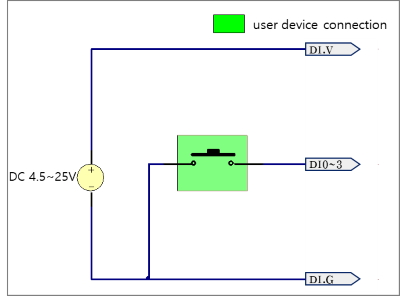 Pripojenie tranzistora NPN
Pripojenie tranzistora NPN
Pripojenie k tranzistoru NPN nájdete na nasledujúcom obrázku.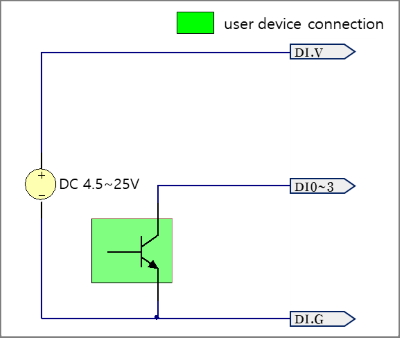 Pripojenie tranzistora PNP
Pripojenie tranzistora PNP
Pripojenie k tranzistoru PNP nájdete na nasledujúcom obrázku.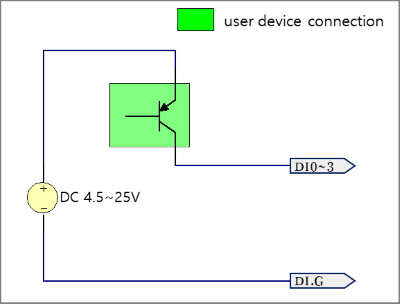
- LED
Tento produkt má 8 LED diód. Používateľom definované LED diódy sa rozsvietia, keď je výstup LOW na pripojený pin UIO.Lable Farba Popis UIO pin L0 Zelená Používateľom definovaná LED UIO0.30 L1 Zelená Používateľom definovaná LED UIO0.31 DI0 Zelená Systémová LED – stav vstupného portu #0 UIO0.22 DI1 Zelená Systémová LED – stav vstupného portu #1 UIO0.23 DI2 Zelená Systémová LED – stav vstupného portu #2 UIO0.24 DI3 Zelená Systémová LED – stav vstupného portu #3 UIO0.25 RJ45_G Zelená Systémová LED – stav systému N/A RJ45_Y Žltá Systémová LED – stav sieťového pripojenia N/A .
- Funkčné tlačidlo
Funkčné tlačidlo, ktoré sa nachádza vo vnútri otvoru na bočnom paneli, sa používa na ovládanie tohto produktu ako režim nastavenia tlačidla. - USB Device Port pre pripojenie k PC
Port USB zariadenia slúži na pripojenie k počítaču. K P5H-154 môžete pristupovať prostredníctvom vývojového nástroja pripojením USB kábla k tomuto portu.
softvér (IDE)
PHPoC Debugger
PHPoC Debugger je softvér používaný na vývoj a nastavenie produktov PHPoC. Ak chcete používať PHPoC, musíte si tento program nainštalovať do počítača.
- Stránka na stiahnutie PHPoC Debugger
- Manuál PHPoC Debugger
Funkcie a vlastnosti PHPoC Debugger
- Nahrať filez lokálneho PC do PHPoC
- Stiahnuť files v PHPoC do lokálneho PC
- Upraviť filesú uložené v PHPoC
- Ladenie PHPoC skriptov
- Monitorujte zdroje PHPoC
- Nakonfigurujte parametre PHPoC
- Aktualizujte firmvér PHPoC
- Podpora OS/S MS Windows
Spojovací produkt
USB pripojenie
- Pripojte port USB zariadenia P5H-154 k počítaču pomocou kábla USB.
- Spustite PHPoC Debugger
- Vyberte pripojený COM PORT a stlačte pripojiť (
 ) tlačidlo.
) tlačidlo. - Ak je USB úspešne pripojené, tlačidlo pripojenia bude deaktivované a tlačidlo odpojenia (
 ) bude aktivovaný
) bude aktivovaný
Vzdialené pripojenie
P5H-154 poskytuje vzdialené pripojenie. Podrobnosti nájdete na manuálovej stránke PHPoC Debugger.
Resetovať
Nastavenia Resetovať
Obnovenie nastavení zmení všetky nastavenia vašich produktov PHPoC na predvolené výrobné nastavenia.
- Postup resetovania nastavení
| Krok | Akcia | Stav produktu | LED RJ45_Y |
| 1 | Krátko stlačte funkčné tlačidlo (menej ako 1
druhý) |
Režim nastavenia tlačidla | On |
| 2 | Držte stlačené funkčné tlačidlo viac ako 5
sekúnd |
Príprava inicializácie | Veľmi žmurknite
rýchlo |
| 3 | Skontrolujte, či LED RJ45_Y nesvieti | Inicializácia pripravená | Vypnuté |
|
4 |
Uvoľnite funkčné tlačidlo hneď po vypnutí RJ45_Y.(※ Ak tlačidlo neuvoľníte do 2 sekúnd, stav sa vráti späť
ku kroku 3) |
Prebiehajúca inicializácia |
On |
| 5 | Automatické reštartovanie | Počiatočný stav | Vypnuté |
Obnovenie továrenských nastavení
Obnovenie továrenských nastavení zmení všetky nastavenia vašich produktov PHPoC na predvolené výrobné nastavenia vrátane hesla. Navyše všetky files uložené vo flash pamäti sa vymažú, ako aj certifikát. Z tohto dôvodu musíte zálohovať svoje files pred vykonaním Factory Reset. Na vykonanie Factory Reset je potrebný PHPoC Debugger.
Postup pri obnovení továrenských nastavení
Web Rozhranie
Samotný PHPoC má a webserver poskytnúť a web rozhranie. Pri prijatí požiadavky HTTP spustí skript php v požadovanom file (ak existuje) a odpovedzte klientovi. Webserver je nezávislý od hlavného skriptu PHPoC. Používa sa TCP 80 web server a rozhranie môžete používať cez Internet Explorer, Chrome alebo iné web prehliadača.
Ako používať web rozhranie
Ak chcete použiť web rozhranie, „index.php“ file by mal byť v file systému vášho PHPoC. Pripojte sa k tejto stránke zadaním IP adresy zariadenia po pripojení k sieti.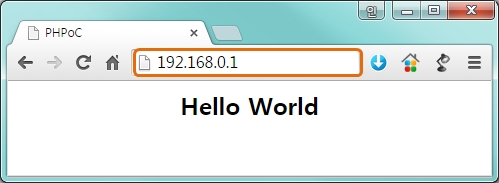 Ak názov file nie je „index.php“, stačí zadať názov file za IP adresou s lomkou.
Ak názov file nie je „index.php“, stačí zadať názov file za IP adresou s lomkou.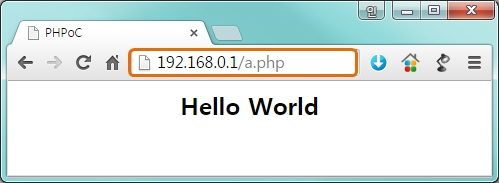
Praktické využitie Web Rozhranie
Keďže web server spustí php skript v požadovanom file, používateľ môže vložiť php kód do požadovaného file na interakciu s periférnymi zariadeniami. Stojí za zmienku, že existuje iný spôsob interakcie s periférnymi zariadeniami v reálnom čase web rozhranie. To sa dá urobiť pomocou webzásuvka.
Nastavenie hesiel
Ak nastavíte heslo pre produkt, musíte ho zadať pri pripájaní produktu cez USB alebo sieť.
Podrobnosti nájdete na manuálovej stránke PHPoC Debugger.
Unikajúci nekonečný reset
PHPoC v podstate spúšťa skripty pri spustení. Preto je možné, že PHPoC nebude možné uniknúť z nekonečného reštartu, keď skript obsahuje systémový príkaz, ako napríklad „reboot“. Na vyriešenie tohto problému je potrebné zastaviť spustený skript.
Pozrite si nasledujúce informácie.
- Vstup do režimu ISP
Zabezpečte, aby váš produkt PHPoC vstúpil do režimu ISP napájaním pri súčasnom stlačení tlačidla FUNC. V režime ISP môžete pristupovať k PHPoC pomocou PHPoC Debugger bez spustenia skriptu. - Pripojte sa k PHPoC
Pripojte PC k PHPoC cez USB kábel a pripojte sa k portu cez PHPoC Debugger. Zobrazí sa okno so správou týkajúcou sa režimu ISP. - Reštartujte PHPoC
Reštartujte PHPoC pomocou ponuky „Reboot a product“ v PHPoC Debugger. Po reštarte PHPoC prestane spúšťať skript, aj keď nie je v režime ISP. - Správny zdrojový kód
Opravte zdrojový kód, aby ste zabránili nekonečnému stavu reštartu.
Informácie o zariadení
| Zariadenie | Množstvo | Cesta | Poznámka |
| NET | 1 | /mmap/net0 | – |
| TCP | 5 | /mmap/tcp0~4 | – |
| UDP | 5 | /mmap/udp0~4 | – |
| UIO | 1 | /mmap/uio0 | DI 4 (pin #22 ~ 25),
LED 2 (pin #30, #31) |
| ST | 8 | /mmap/st0~7 | – |
| UM | 4 | /mmap/um0~3 | – |
| NM | 1 | /mmap/nm0 | – |
| RTC | 1 | /mmap/rtc0 | – |
Podrobné informácie o používaní zariadení nájdete v príručke PHPoC Device Programming Guide for p40.
Dokumenty / zdroje
 |
Programovateľné zariadenie IoT brány PHPoC P5H-154 [pdfPoužívateľská príručka P5H-154, Programovateľné zariadenie IoT Gateway, P5H-154 Programovateľné zariadenie IoT Gateway, Gateway Device, Gateway, Device |




